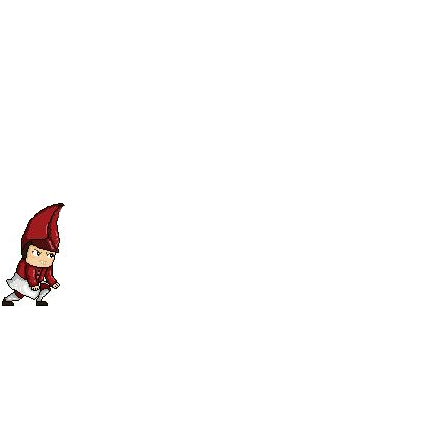Fitur Adobe Photoshop CS6 menyediakan fitur untuk membuat gambar format .gif atau istilah lainnya gambar animasi dengan cara mudah dan hasilnya tidak kalah menarik dengan program-program pengolah penghasil gambar animasi lainnya. Saya ingin memberikan tutorial membuat animasi sederhana dengan menggunakan Adobe Photoshop CS6:
Tutorial membuat animasi gif dengan photoshop
1. Langkah Pertama untuk membuat animasi buka aplikasi photoshop. Yang Saya pakai adalah Photoshop CS6, dan buat lembar kerja baru dengan ukuran 15cm x 15cm seperti pada gambar dibawah, kemudian pada menu windows pilih/ceklis Timeline. fungsi dari timeline sendiri adalah untuk membuat beberapa frameme yang berfungsi menampilkan gambar.
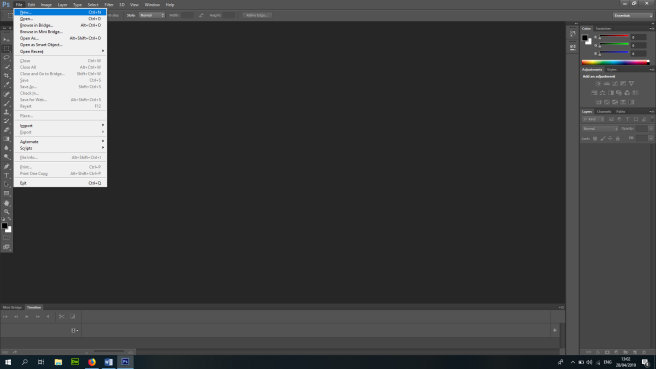
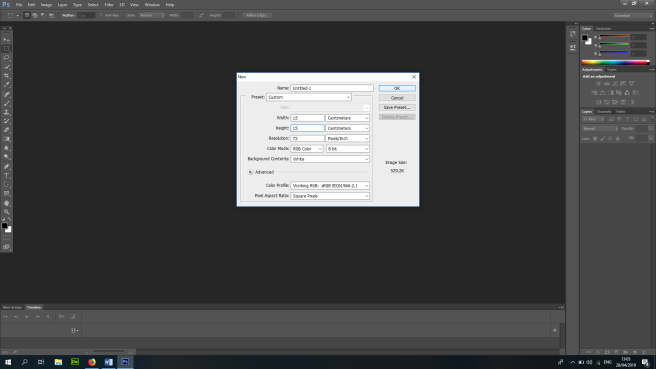
- Pilih atau masukkan beberapa gambar yang ingin dibuat, dan buat beberapa layer di timeline agar gambar dapat diputar sesuai urutan dan seolah olah dapat bergerak
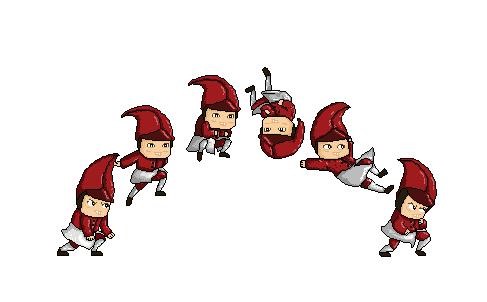
3. Pada Pallet klik Create a new Layer, kemuadian buka image ke adobe photoshop, lalu copy satu persatu ke dalam layer . sampai selesai
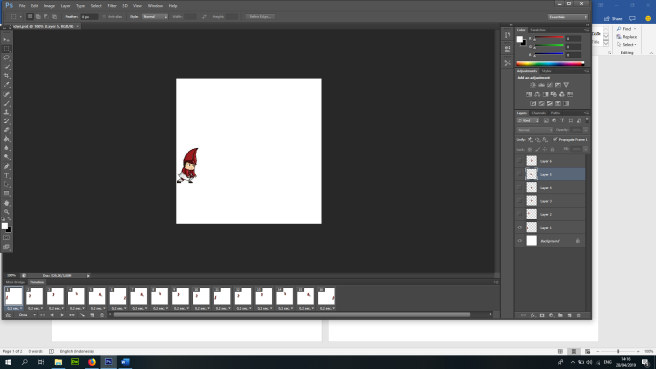
4. Buat beberapa buah Frame Animasi dan beberapa Layer Animasi sesuai kebutuhan. Langkah selanjutnya setting Indicates layer visibility (icon mata) pada setiap Frame Animasi. Maksudnya, jika Frame Animasi 1 aktif, maka Indicates layer visibility juga yang aktif harus Layer Animasi 1. Begitu selanjutnya Anda setting pada Layer animasi lainnya sesuaikan dengan posisi nomor Frame Animasi.
5. . Setelah gambar sudah dimasukkan dan sudah sesuai dengan urutan kemudian atur kecepatan delay yang berda di bawah layer setiap timeline, atur kecepatanya missal 0,2. Semakin besar angkanya maka perpindahan gambar ke gambar selanjutnya akan semakin lambat.
6. Jika sudah selesai memasukkan gambar, merapikanya, mengatur kecepatannya dan sudah terlihat bergerak dengan rapi, kemudian ke menu File pilih save for web atau alt+shift+ ctrl+s kemudian klik ok atau simpan.
Demikian hasil akhir animasi sederhana yang saya buat menggunakan Adobe Photoshop CS6, semoga bermanfaat. Terima kasih.